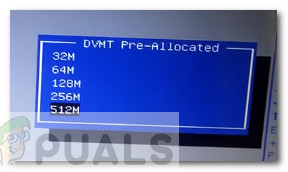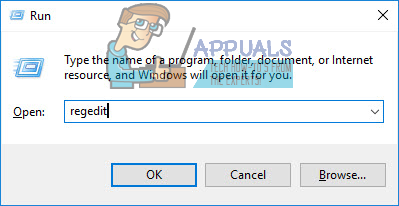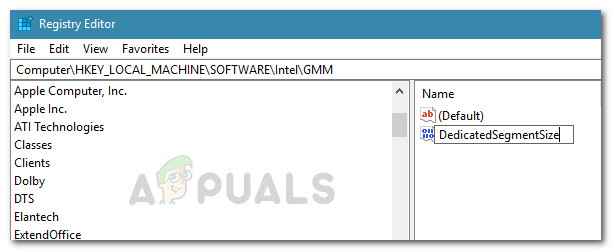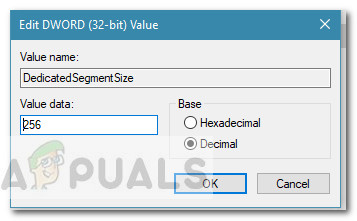A grafikus kártya a legmeghatározóbb hardver a rendszerben, amikor befolyásolja a számítógép általános teljesítményét. Ha grafikus kártyája (dedikált vagy integrált) régi, közepes specifikációkkal rendelkezik, akkor valószínűleg nem fog tudni hozzáférni új és népszerű alkalmazásokhoz és játékokhoz. Ha nincs pénze egy vadonatúj GPU-ra, akkor előfordulhat, hogy megtévesztheti a rendszerét azzal, hogy meghamisítja a VRAM-növekedést.
Természetesen a videomemória növelésének legjobb módja az, ha új grafikus kártyát vásárol. Ha dedikált GPU-je elavult, vagy továbbra is az integrált grafikus kártyára támaszkodik, egy új GPU-modellre történő frissítés hatalmas lendületet ad az általános teljesítménynek (ha a processzor és a RAM elég jó a növekedés fenntartásához).
Abban az esetben azonban, ha nincs pénze egy frissítésre, két másik módon is növelheti a GPU dedikált VRAM-ját (legalábbis papíron). Kövesse nyugodtan azt a módszert, amely az adott helyzetét figyelembe véve elérhetőbbnek tűnik.
A video RAM mennyiségének ellenőrzése
Mielőtt elkezdené a VRAM növekedésének hamisítását, fontos, hogy ne veszítse el a valós számot. Ez egy rövid útmutató a számítógépen lévő video RAM (VRAM) mennyiségének megtekintéséhez.
Jegyzet: Az alábbi lépéseket a Windows 10-et szem előtt tartva hozták létre, de valószínűleg régebbi Windows-verziókon tudja azokat újra létrehozni. További segítséget az egyes lépések alatt található Megjegyzések bekezdésekben talál.
- nyomja meg Windows billentyű + R nyitni a Fuss doboz. Ezután írja be „Ms-settings: a könnyebb hozzáférés-megjelenítés” és eltalálja Belép hogy kinyissa a Kijelző fül a Beállítások kb.
 Jegyzet: Windows 7 és Windows 8 esetén cserélje le a fenti parancsot a következőre: adózás és eltalálja Belép .
Jegyzet: Windows 7 és Windows 8 esetén cserélje le a fenti parancsot a következőre: adózás és eltalálja Belép . - Görgessen lefelé, és kattintson a gombra Speciális kijelzőbeállítások, majd kattintson a gombra Az adapter tulajdonságainak megjelenítése mert 1. kijelző .
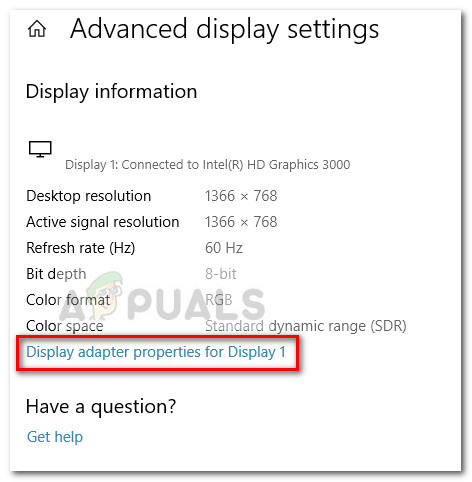
- A VRAM számlálást itt ellenőrizheti Adapter információk nál nél Dedikált videomemória . De ne feledje, hogy ha rendelkezik dedikált GPU-val és integrált grafikus kártyával is, akkor ez az ablak megmutatja az integrált megoldást, ha a számítógépe tétlen.
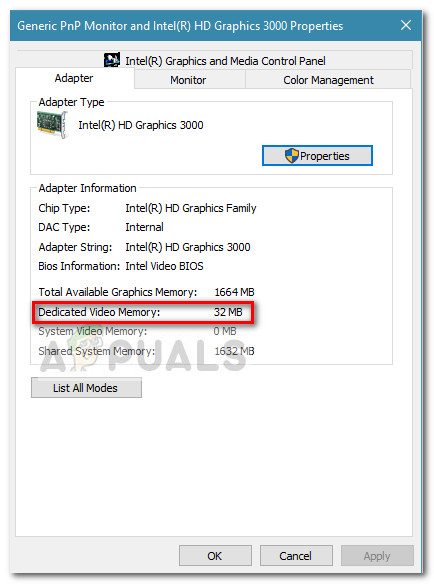 Jegyzet: Ha elkötelezett a GPU tétlen, akkor kényszerítheti a rendszerét arra, hogy váltson rá stresszes tevékenység végrehajtásával. Ezenkívül elérheti a dedikált GPU segédprogramot (pl. NVIDIA vezérlőpult), és onnan megtekintheti a dedikált videomemóriát.
Jegyzet: Ha elkötelezett a GPU tétlen, akkor kényszerítheti a rendszerét arra, hogy váltson rá stresszes tevékenység végrehajtásával. Ezenkívül elérheti a dedikált GPU segédprogramot (pl. NVIDIA vezérlőpult), és onnan megtekintheti a dedikált videomemóriát.
1. módszer: A dedikált VRAM növelése a BIOS-ból
Az első és a leginkább ajánlott make-do megoldás a VRAM-kiosztás módosítása a számítógép BIOS-ról. Persze, ez a módszer nem alkalmazható minden alaplapon, de a legtöbb gyártó tartalmaz egy opciót a VRAM kiosztására.
Itt egy rövid útmutató a dedikált VRAM növeléséhez a BIOS-beállításokból:
- Indítsa újra a számítógépet, és a következő indításkor adja meg a BIOS-beállításokat, az indítás során a dedikált BIOS-kulcs ismételt megnyomásával. Próbálja meg ismételten megnyomni az F2, F5, F8 vagy Del gombot. Ha ez nem működik, keressen az interneten konkrét lépéseket a BIOS-beállítások megadásához az alaplap gyártója vonatkozásában.
- Miután elérte a BIOS menüt, keressen egy hasonló menüt Grafikus beállítások , Videó beállítások vagy VGA megosztott memória mérete . Jellemzően a Fejlett menü.
- Ezután felfelé az előre kiosztott VRAM-ot arra a lehetőségre, amelyik a legjobban megfelel.
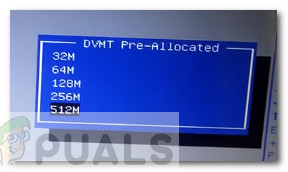
- Mentse el a konfigurációt, és indítsa újra a számítógépet. A következő indításkor használja a fenti eljárást, és ellenőrizze, hogy megnőtt-e a VRAM száma.
Ha ez a módszer nem volt alkalmazható, vagy más megközelítést keres, amely nem jár a BIOS-beállítások megváltoztatásával, folytassa a következővel: 2. módszer .
2. módszer: A dedikált VRAM növelése a Beállításszerkesztőn keresztül
Ne feledje, hogy a legtöbb integrált grafikus kártya esetében a Adapter tulajdonságai Az ablaknak nincs jelentősége a tényleges teljesítmény szempontjából, mivel a rendszer automatikusan beállítja igény szerint.
Egyes játékok és más alkalmazástípusok azonban nem teszik lehetővé azok futtatását, ha a minimálisan megadott VRAM alatt van. Ebben az esetben a Rendszerleíróadatbázis-szerkesztő trükkel módosíthatja az értékeket úgy, hogy a játék már ne találja meg a hibát. Íme egy rövid útmutató ennek megvalósításához:
Jegyzet: Ne feledje, hogy a következő lépések csak az Intel integrált GPU-jára vonatkoznak. Ez a módszer nem ad semmilyen teljesítményt vagy extra lendületet a játékokban / alkalmazásokban, ez a módszer csak a játékokat / alkalmazásokat fogja becsapni, hogy alacsonyabb VRAM-on fussanak.
- nyomja meg Windows billentyű + R a Run mező megnyitásához. Ezután írja be a következőt: regedit ”És eltalálta Belép a Beállításszerkesztő megnyitásához.
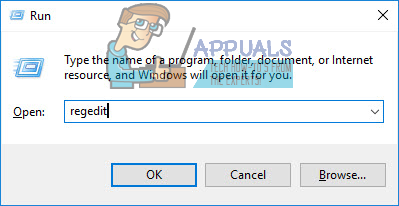
- A Beállításszerkesztőben a bal oldali ablaktáblával navigáljon a következő helyre:
HKEY_LOCAL_MACHINE Software Intel - Kattintson a jobb gombbal az Intel kulcsra, és válassza a lehetőséget Új> Kulcs és nevezze meg GMM .
- A GMM kulcs kiválasztásával lépjen a jobb oldali ablaktáblára, és válassza a lehetőséget Új> Dword (32 bites) érték és nevezze meg DedicatedSegmentSize .
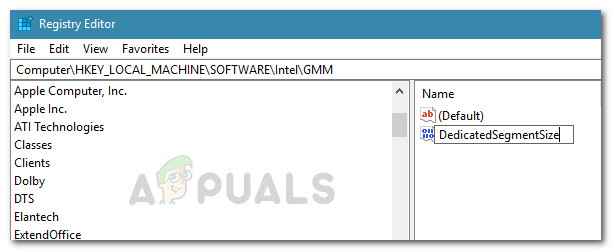
- Kattintson duplán a gombra DedicatedSegmentSize , állítsa be a Bázis nak nek Decimális és helyezzen be egy értéket innen 0 nak nek 512 . Ez az érték a képernyőn megjelenített VRAM mennyisége lesz Adapter tulajdonságai menü.
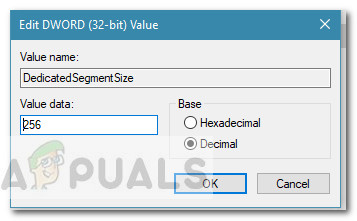
- Mentse a módosításokat, és a módosítások érvényesítéséhez indítsa újra a számítógépet. A következő indításkor ellenőrizze, hogy hiba nélkül elindíthatja-e a játékot.
 Jegyzet: Windows 7 és Windows 8 esetén cserélje le a fenti parancsot a következőre: adózás és eltalálja Belép .
Jegyzet: Windows 7 és Windows 8 esetén cserélje le a fenti parancsot a következőre: adózás és eltalálja Belép .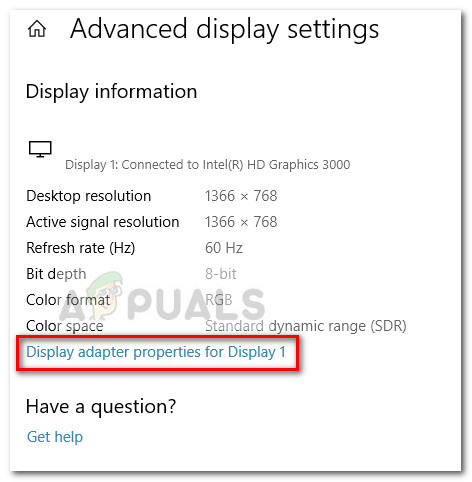
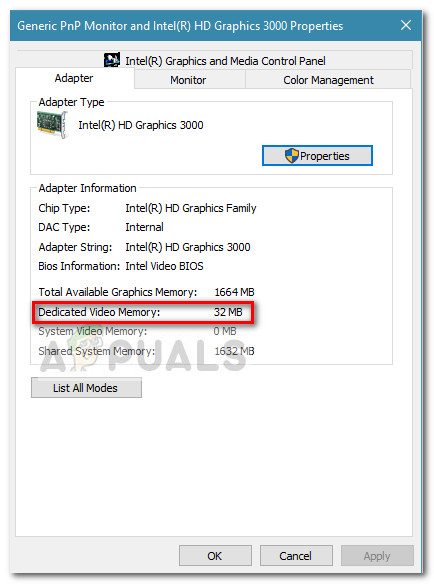 Jegyzet: Ha elkötelezett a GPU tétlen, akkor kényszerítheti a rendszerét arra, hogy váltson rá stresszes tevékenység végrehajtásával. Ezenkívül elérheti a dedikált GPU segédprogramot (pl. NVIDIA vezérlőpult), és onnan megtekintheti a dedikált videomemóriát.
Jegyzet: Ha elkötelezett a GPU tétlen, akkor kényszerítheti a rendszerét arra, hogy váltson rá stresszes tevékenység végrehajtásával. Ezenkívül elérheti a dedikált GPU segédprogramot (pl. NVIDIA vezérlőpult), és onnan megtekintheti a dedikált videomemóriát.